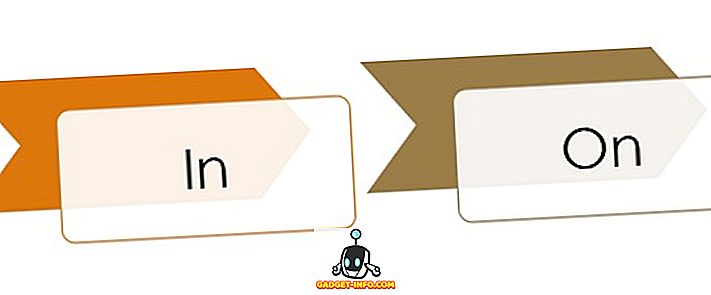Jsme extatičtí, když si koupíme nový smartphone, ale přesunutí všech vašich dat ze starého smartphonu do nového může být skličující úkol a jistě si z toho vezme veškerou zábavu. Naštěstí máme skvělou novou aplikaci nazvanou CLONEit od stejných vývojářů společnosti Lenovo, kteří vyvinuli program SHAREit. CLONEit přináší možnost přenášet 12 typů dat, od kontaktů až po nastavení systému, bez nutnosti použití kabelu, počítače nebo sítě.
CLONEit umožňuje přenášet kontakty, textové zprávy SMS, MMS, protokoly hovorů, aplikace, nastavení systému, fotografie, hudbu a videa. Aplikace vyhraje brownie body pro jeho funkce a jeho snadné použití. Přenos všech dat z jednoho smartphonu Android do druhého by měl být velmi snadný, jakmile začnete používat CLONEit. Zde je návod, jak používat CLONEit:
Poznámka: Testovali jsme aplikaci CLONEit Android (verze 1.1.8) s Moto G 3. generace působící jako zařízení Sender a Moto E 2. generace, která funguje jako přijímač.
Kroky pro přenos všech dat přes CLONEit:
- Nejprve musíte mít nainstalovanou aplikaci CLONEit na svém starém i novém smartphonu Android.
- Po instalaci aplikace na obou zařízeních otevřete CLONEit na svém starém smartphonu se systémem Android a vyberte možnost „ Odesílatel “.
- Aplikace pak vytvoří otevřený WiFi hotspot s názvem „ DKs0-TW90b0cz “. Jméno v zařízení se může lišit, ale mělo by být stejné.
- Nyní připojte nový smartphone se systémem Android k síti WiFi.

- Po navázání spojení otevřete aplikaci CLONEit na novém zařízení a vyberte „ Receiver “.
- Při zahájení vyhledávání se zobrazí zařízení Odesílatel. Vyberte zařízení Odesílatel, ze kterého chcete data získat.
- Poté bude odesílatel přijímat požadavek na připojení z přijímacího zařízení. Klepněte na „ Ok “ na požadavek na zařízení Sender Android.

- Jakmile je požadavek udělen, bude mít přijímací zařízení možnost vybrat data, která budou migrována . Je také možnost vybrat určité soubory nebo aplikace. Aplikace také ukazuje velikost všech dat, která budou přenesena.

Poznámka: Chcete-li přesunout text SMS, CLONEit vás požádá o změnu aplikace SMS z výchozí aplikace na aplikaci CLONEit. Později můžete přejít do Nastavení a změnit výchozí aplikaci pro zasílání zpráv, jakmile budete hotovi pomocí CLONEit.
- Jakmile vyberete data, která chcete importovat, můžete klepnutím na tlačítko „ Start “ spustit import dat do smartphonu Android.

- Aplikaci můžete nastavit tak, aby se automaticky instalovaly pomocí Nastavení-> Přístupnost-> Automatická instalace a zapněte ji. (Tato funkce je k dispozici pouze u zařízení se systémem Android 4.1 Jelly Bean nebo nahoru).
Poznámka: Vzhledem k tomu, že soubory APK aplikací jsou přesunuty, můžete také všechny aplikace nainstalovat ručně. Budete muset „ Povolit instalaci aplikací z neznámých zdrojů “ v Nastavení-> Zabezpečení .

- A je to! Jakmile je přenos dokončen, najdete ve svém novém smartphonu stará nastavení systému (záložky prohlížeče, tapety a podrobnosti kalendáře), soubory, SMS, kontakty, záznamy hovorů, fotografie, videa, aplikace a hudbu.
Kroky jsou docela snadné, že? No, určitě jsou! Existují určité výhody, které CLONEit přináší, což z něj činí skvělý nástroj pro přenos dat. Rychlost přenosu dat v CLONEitu je 20 Mbps, což je 200 krát rychlejší než to, co jsme zvyklí vidět v přenosech souborů Bluetooth. Spolu s tím, že aplikace nevyžaduje připojení k internetu pro práci. Přináší také další funkce, jako je odinstalační program, čistší prostor a další.
CLONEit funguje, ale chceme více!
CLONEit pracuje tak, jak má, ale rádi bychom to měli, pokud vývojáři přinášejí ještě více funkcí, jako je schopnost přenášet data aplikací, více systémových nastavení atd. Zatímco aplikace snadno přenáší většinu dat, čelí některým problémům (chybám) při některých systémových nastavení. Doufám, že nás vývojáři v Lenovo uslyší a CLONEit se s aktualizacemi dostane lépe a lépe.
Díky CLONEit bude přesunutí dat z jednoho smartphonu Android do druhého hračkou. Vyzkoušejte to a dejte nám vědět v sekci komentáře níže, pokud máte nějaké pochybnosti nebo dotazy.